Este programa te permite ver Netflix o Prime Video mientras haces otras cosas
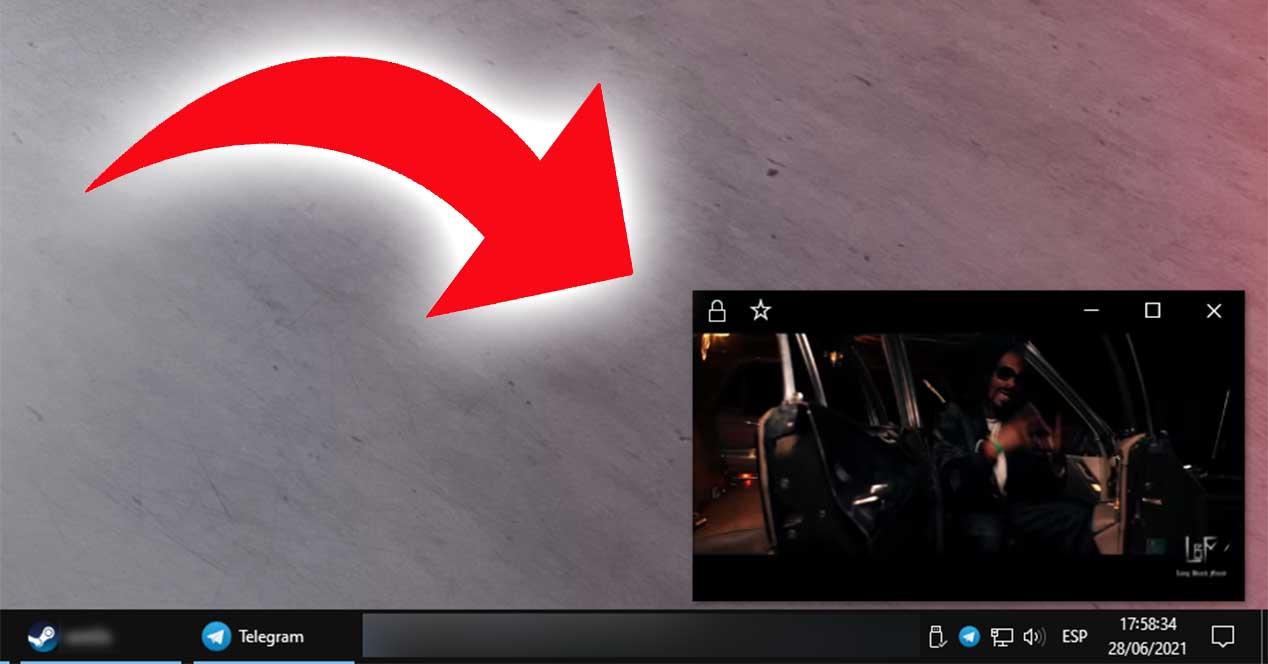
Aunque cada vez es más común utilizar dos pantallas en un ordenador, muchos usuarios tienen más que suficiente con un utilizar una, ya sea en sobremesa o en portátil. Sin embargo, eso no quita que se hagan dos tareas a la vez, siendo una de ellas ver vídeos en YouTube o series y películas en plataformas como Netflix. Ahora, un nuevo programa te va a facilitar la multitarea.
Hablamos de uView Player Lite, un reproductor de vídeo PiP gratis que cuenta con soporte para multitud de plataformas de streaming. Una de sus grandes ventajas es su reducido consumo de memoria, no llegando a tener un gran impacto en el rendimiento de nuestro ordenador.
Cualquier vídeo en miniatura a tu alcance
El programa se puede descargar en este enlace. Una vez instalado, ya se nos abre la interfaz en la que tenemos que elegir la plataforma de streaming cuyo enlace queremos ver, y posteriormente poner el enlace. Es posible que os pida instalar elementos adicionales si no los tenéis instalados, como Microsoft Edge Webview2 Runtime, necesaria para renderizar contenido web dentro de un programa sin tener que utilizar un navegador web para ello.
Para reproducir un contenido, lo único que hay que hacer es copiar el enlace, y ya el programa analiza el contenido del portapapeles automáticamente para detectar los enlaces y empezar a reproducirlos automáticamente. Entre las plataformas que soporta la aplicación encontramos YouTube, Twitch, Facebook, Netflix, Vimeo, Dailymotion, Prime Video, Smashcast, Youku, BiliBili, Tencent Video, Crunchyroll y Disney Plus.
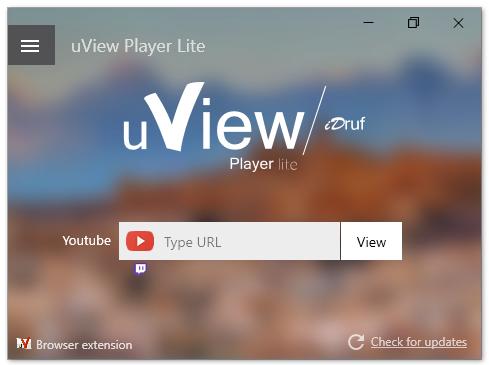
Una de las plataformas más útiles que pueden beneficiarse de esta funcionalidad es Twitch, donde podemos ver un streaming en miniatura mientras estamos haciendo otras cosas, y maximizarlo cuando queramos ver algo en pantalla completa. El programa se encuentra siempre el primer plano, incluso cuando estamos jugando si ponemos el juego en modo ventana sin bordes. Esto hace que sea ideal por ejemplo para ver un vídeo de una guía del juego mientras jugamos y así poder pasarnos el nivel si no tenemos un móvil o una tele para ver Twitch a mano con esta sencilla ventana flotante.
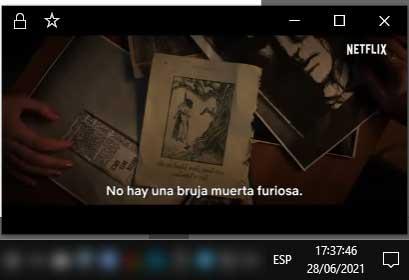
También hay extensión para Chrome
El reproductor tiene varios botones en la parte superior. El primero nos permite bloquear la ventana para que, incluso aunque hagamos click encima, no haga nada. Para cerrarlo, podemos ir a la barra de tareas y hacer click derecho en el icono. También podemos añadir contenidos a favoritos, minimizar, maximizar o cerrar. Si le damos a cerrar, volvemos a la interfaz del programa para añadir otro enlace.
Además del programa, también podemos usarlo con una extensión en Chrome. El problema es que esta opción no es recomendable porque la extensión requiere leer y modificar los datos de todas las webs que visitamos, y no conocemos la fiabilidad del desarrollador. En el caso de que te animes a instalarla, por ejemplo, en un navegador que no sea el principal que uses, tan sólo tenemos que darle al botón de la extensión para que la reproducción empiece en la pequeña ventana.
